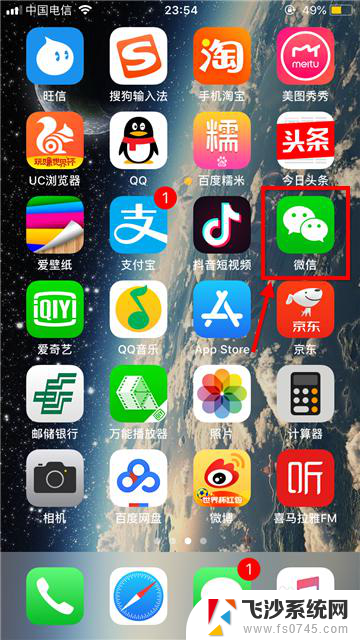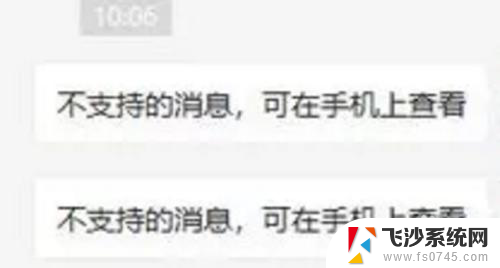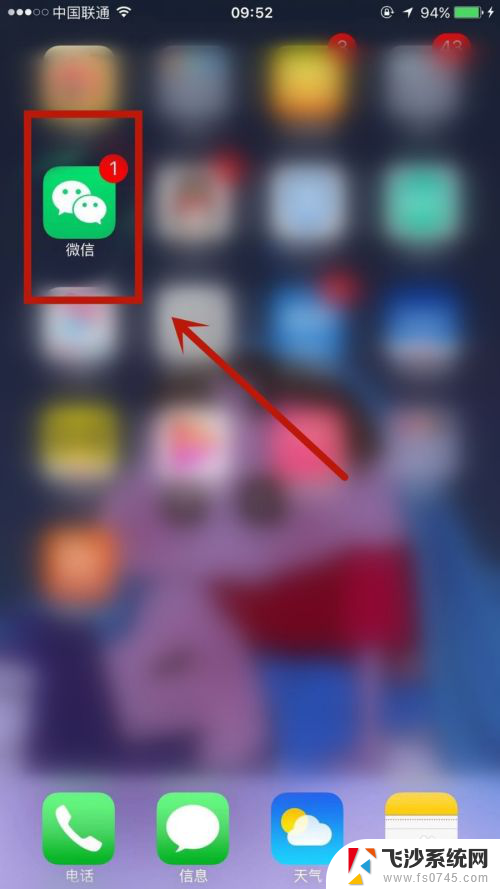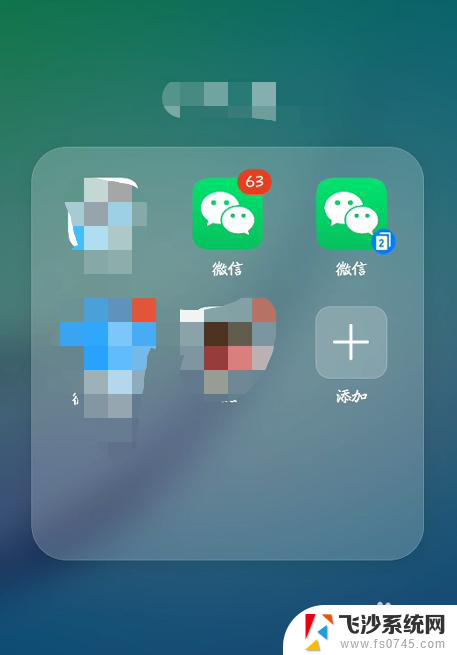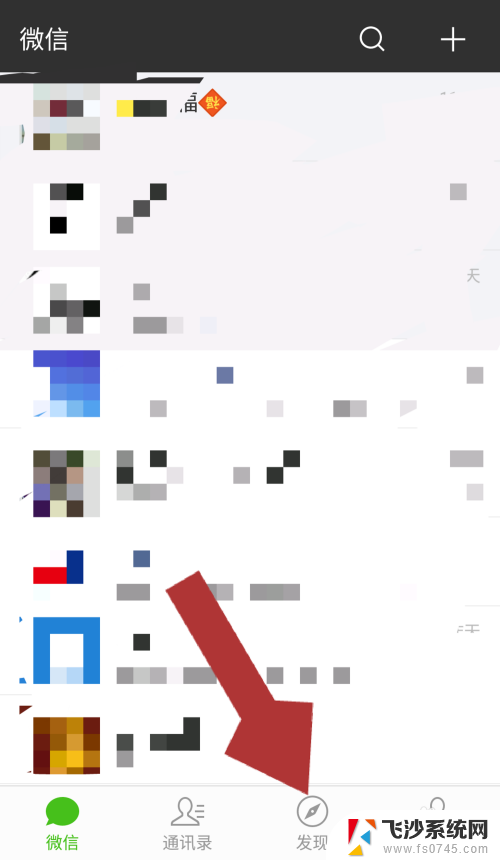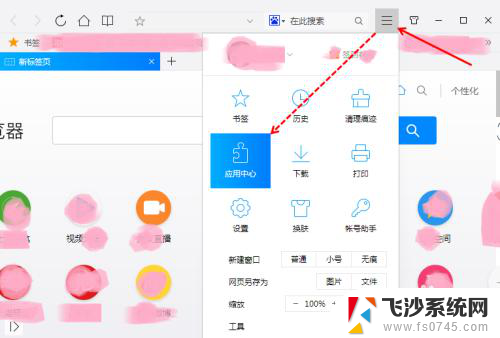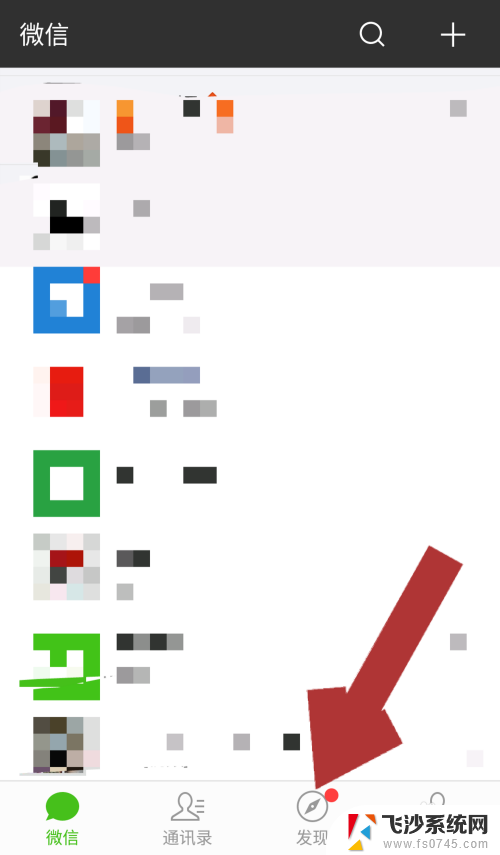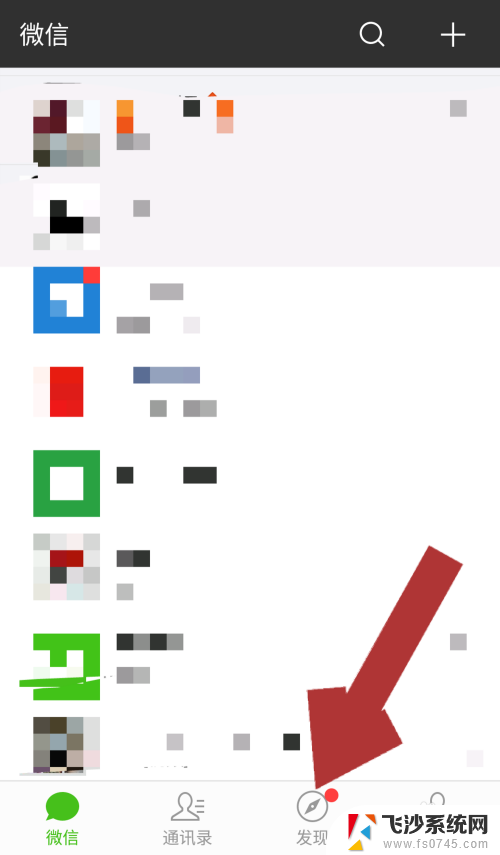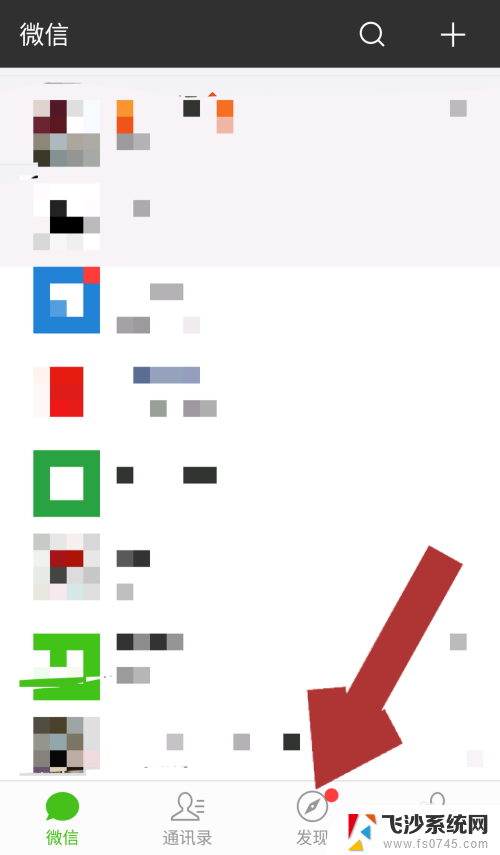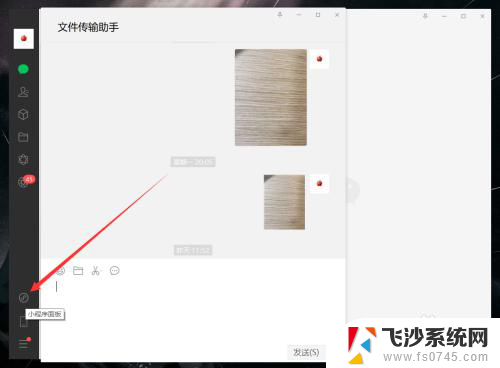怎么禁用微信小程序里的游戏 如何屏蔽微信小程序游戏
更新时间:2024-04-27 10:10:09作者:xtang
随着微信小程序的普及,许多人可能会在使用过程中遇到一些不必要的游戏推送或干扰,如何禁用微信小程序里的游戏成为了一些用户关注的焦点。屏蔽微信小程序游戏并不复杂,可以通过一些简单的设置和操作来实现。在这篇文章中我们将分享一些方法和技巧,帮助大家轻松屏蔽微信小程序里的游戏。
具体步骤:
1.先打开手机,打开微信,点击我。
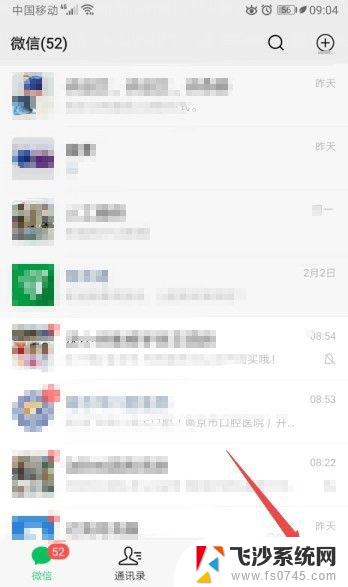
2.然后点击设置。
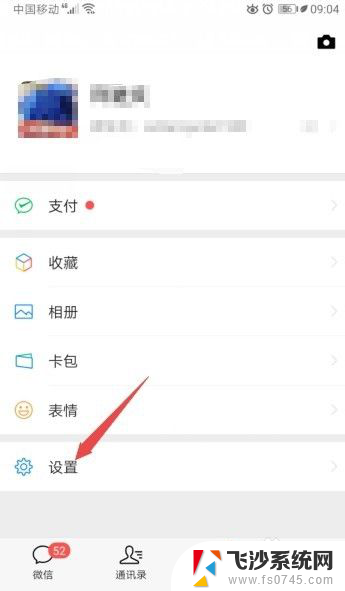
3.之后点击通用。
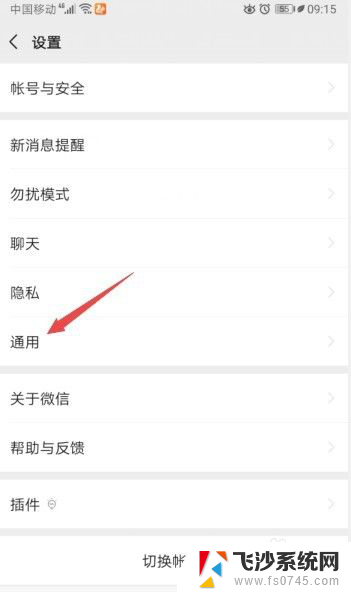
4.然后点击发现页管理。
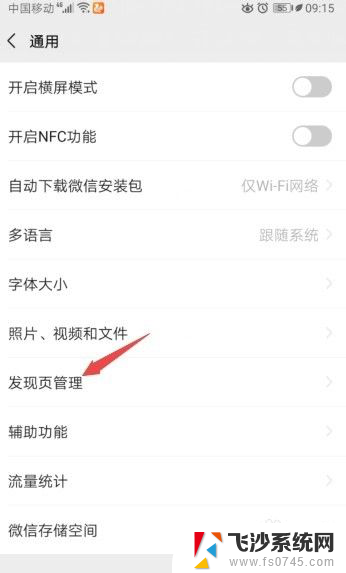
5.之后将小程序的开关向左滑动。
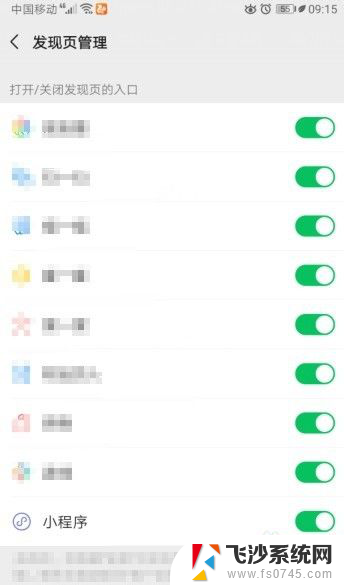
6.滑动完成后如图所示,这样便关闭了小程序。也就禁止了小程序游戏了。
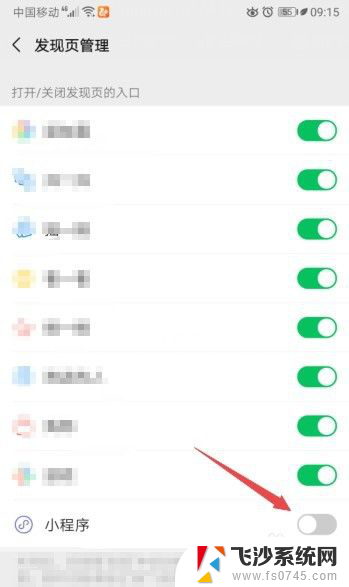
7.总结:
1、打开微信,点击我。
2、点击设置。
3、点击通用。
4、点击发现页管理。
5、将小程序的开关向左滑动。
6、这样便关闭了小程序。也就禁止了小程序游戏了。
以上就是如何禁用微信小程序里的游戏的全部内容,如果你遇到这种情况,可以根据小编的方法来解决,希望对大家有所帮助。